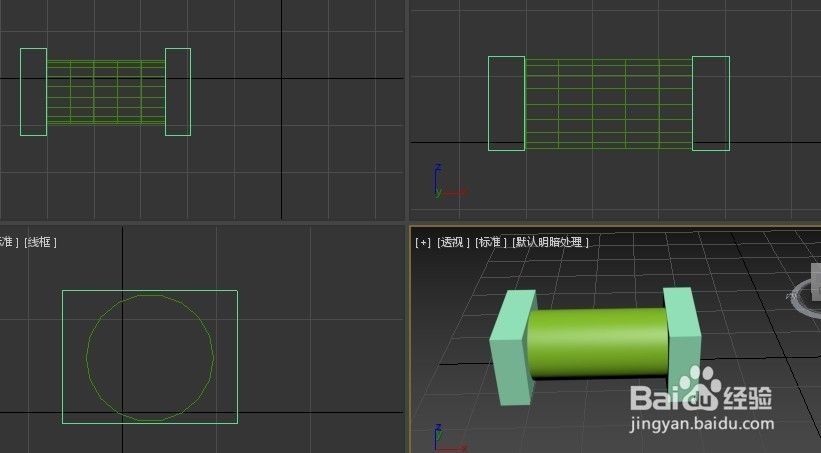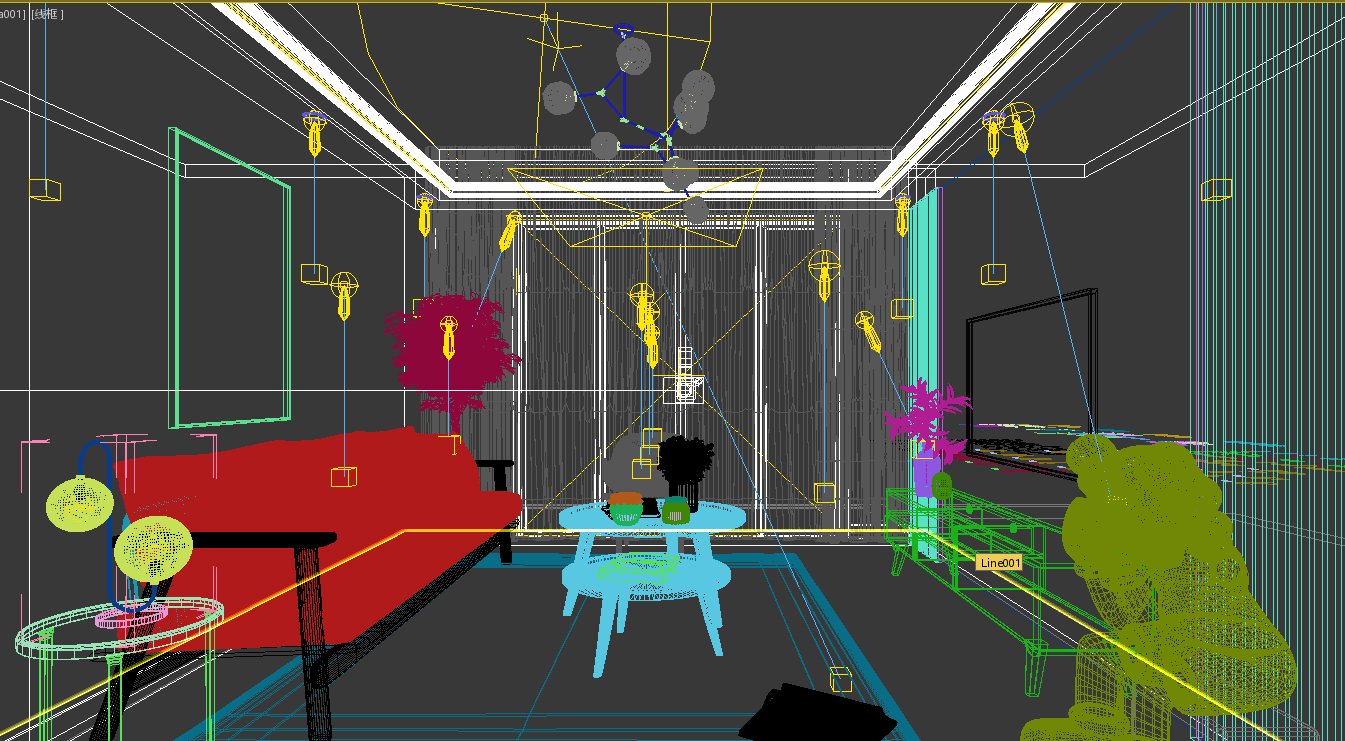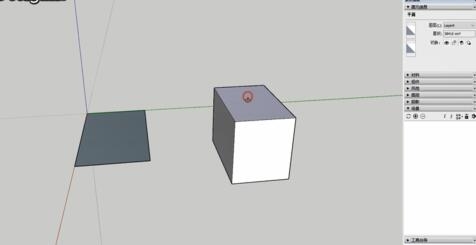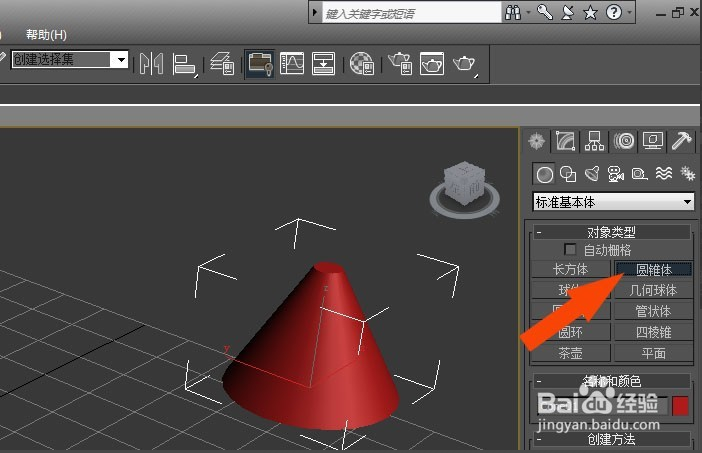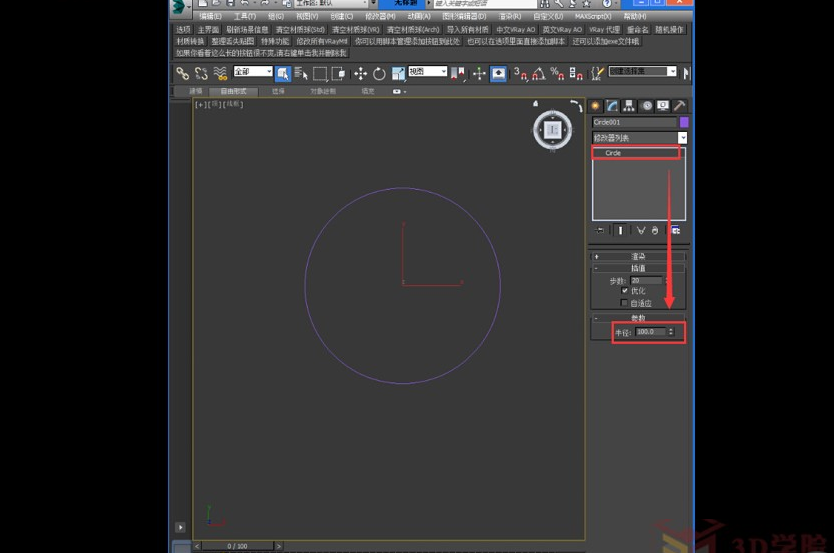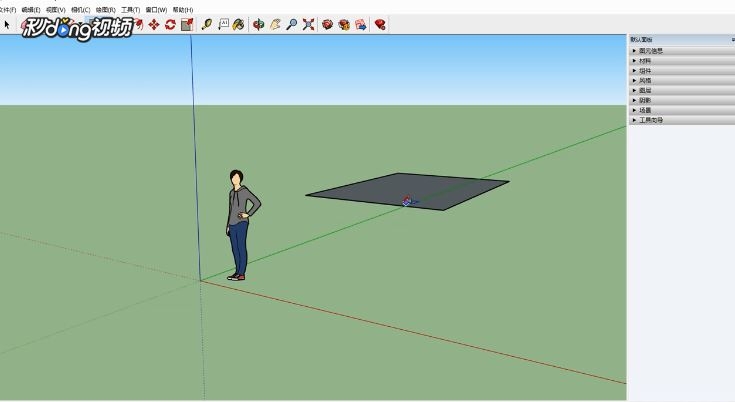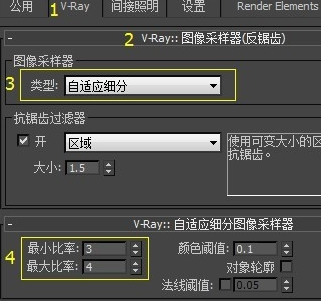如何用PS创建效果逼真的墙裂字效(ps怎么把字作出裂纹效果)优质
最终效果:
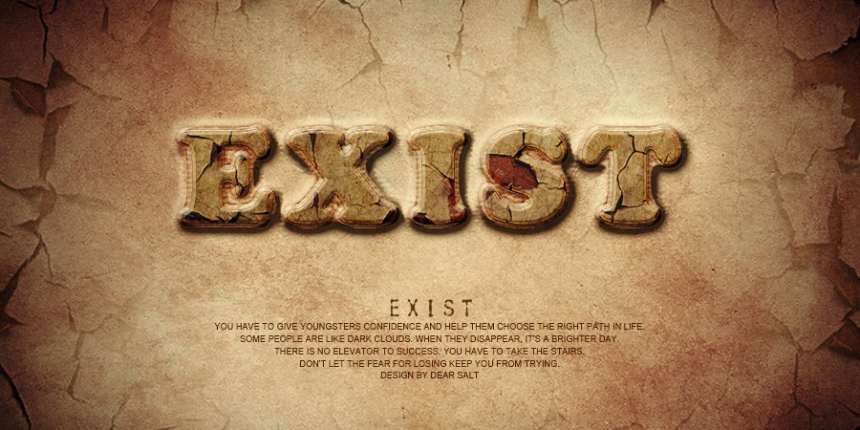
素材:
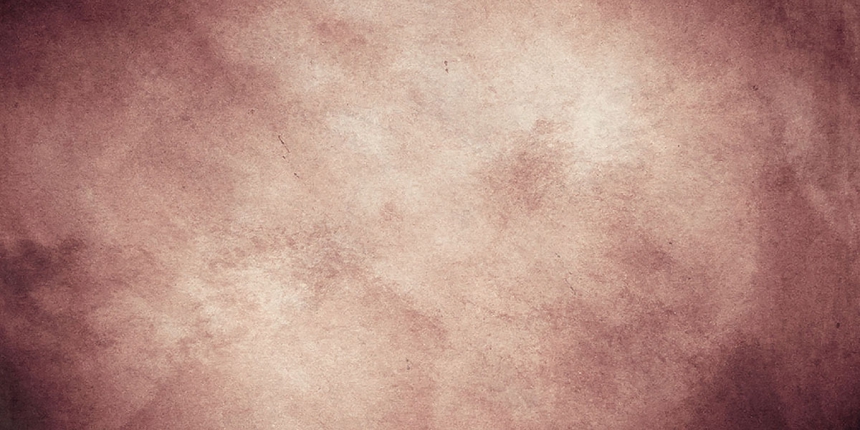

1. 首先新建画布。大小为1200*600。
将“背景.jpg”拖入到画布中去。然后将纹理图片放到背景图层的上方。图层模式为“正片叠底”并给纹理图层添加蒙版。擦除中间部分为文字效果留出空位。最后为这两层添加一个图层组(选中这两个图层然后快捷键Ctrl+G即可)
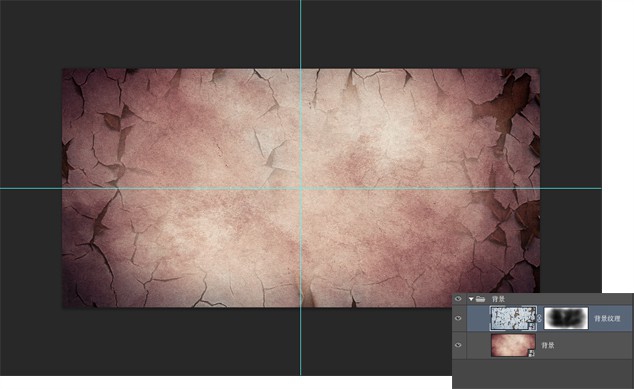
2. 接下来我们做文字效果。
首先在画布中输入你想要的文字。本例教程使用的是“EXIST”。字体为“Cooper Black”。复制两层文字图层。分别命名为“exist_1”。“exist_2”。别忘了要养成分组的习惯。
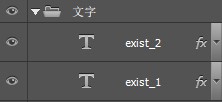
3. 对这两个文字图层分别设置不同的图层样式。首先我们来对“exist_1”图层进行设置。
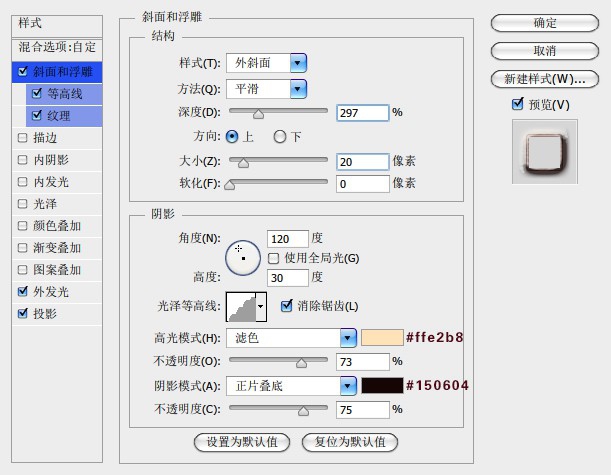
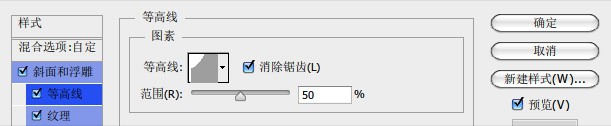
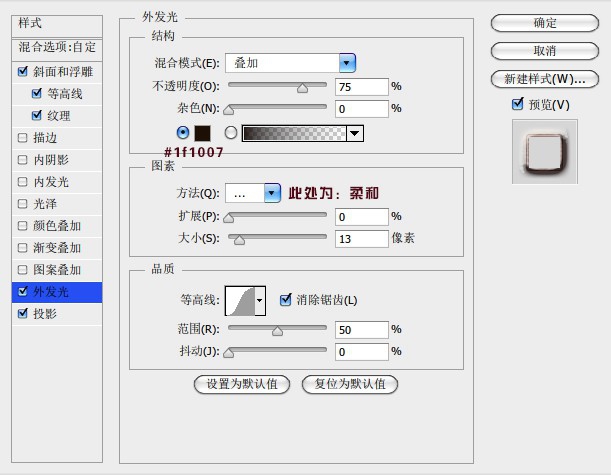
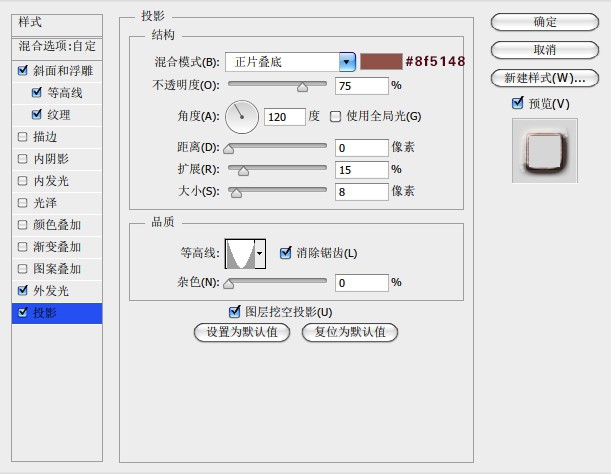
4. 接下来对“exist_2”图层样式进行如下设置。
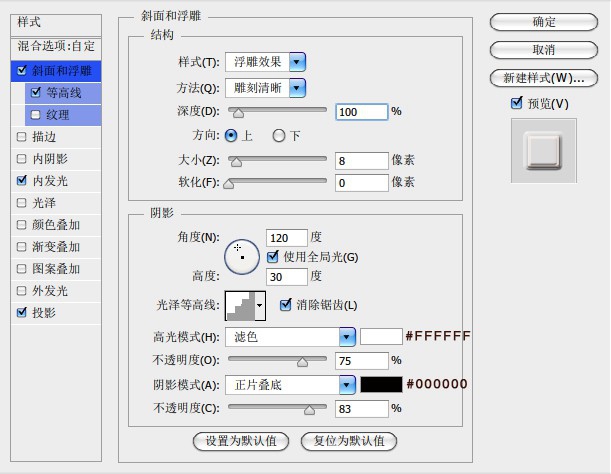

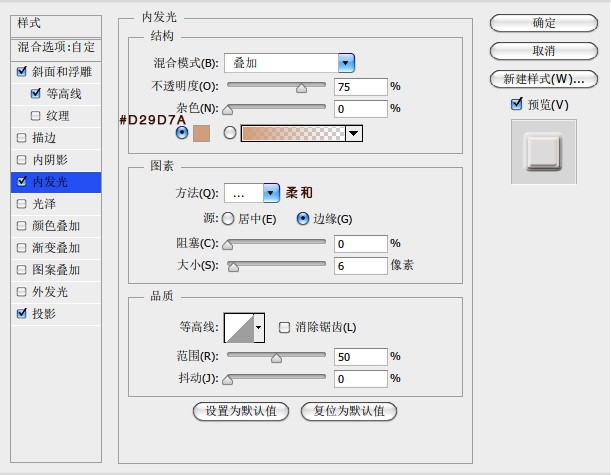
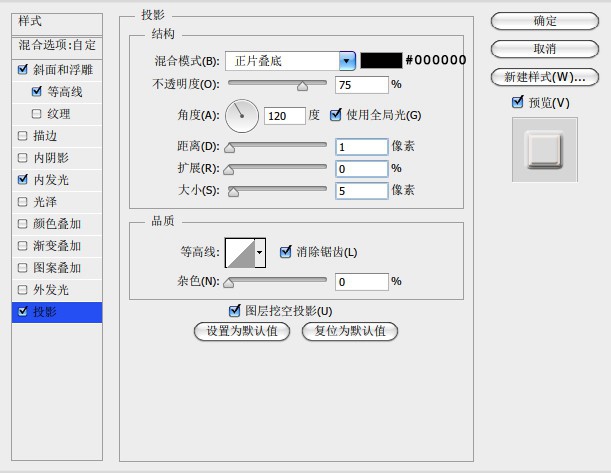
5. 现在是不是大概模样已经出来了呢。可是不是还感觉还差一点什么呢。对了。那就是纹理效果。
其实纹理效果是用两张素材叠加而成的。先按住Ctrl然后点击任意一个文字图层后出现文字选区。然后分别在这两张图层上Ctrl+J复制出该选区的对应图层。
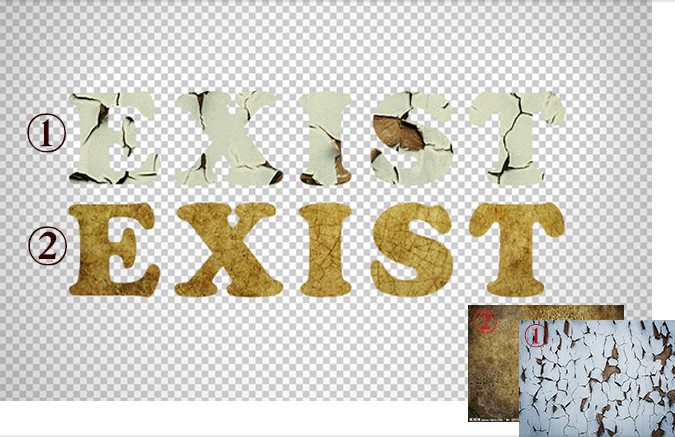
6. 将这两个图层重叠在一起。并建立新组名为“纹理叠加”。将这个组放到两个文字图层中间。
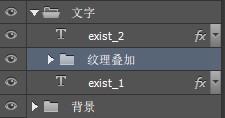
7. 这是放入以后的样子。我们可以看出色调与外面的环境完全不搭。所以我们要对它的颜色做一些调整。打开“纹理叠加”组。在这个组里最上面新建一个色彩平衡调整图层。参考数值如下。
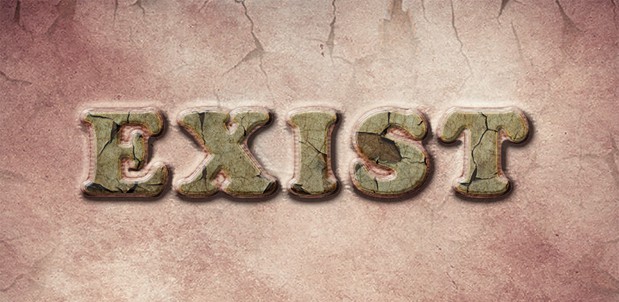
对“阴影”“中间值”进行调整。
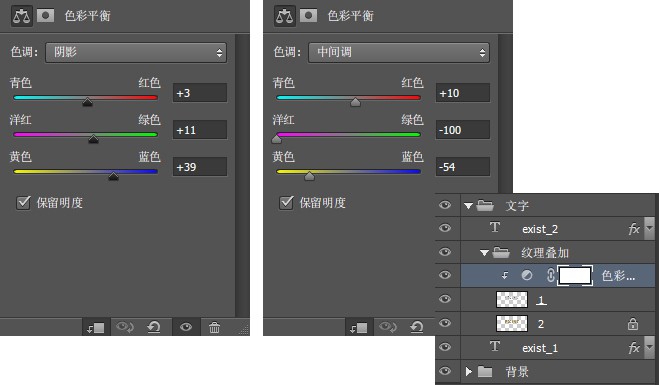
8. 如果你坚持到了这一步。那么恭喜你。最终效果即将呈现在你眼前。此时我们去观看整张作品会发现色调很淡。没有感觉。所以我们最后一步做的是调整整体的色彩。我一共用了三个图层。分别是色彩平衡。曲线和一个压黑四边的暗角效果。
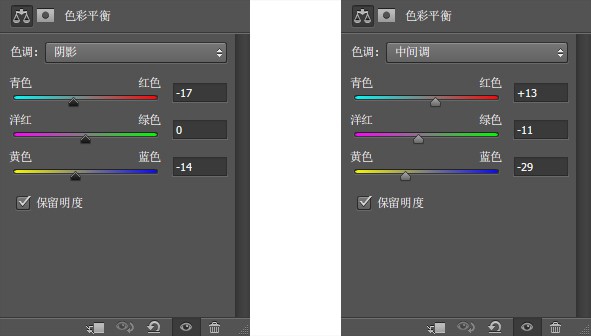
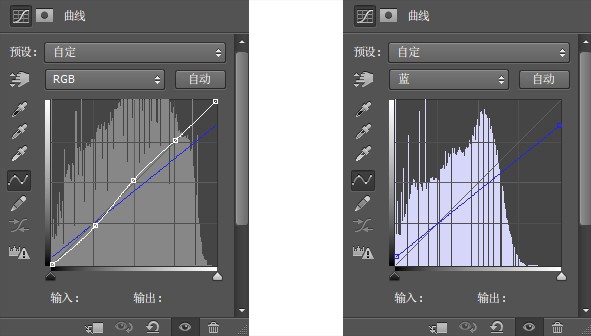
9. 暗角图层相信大家没有问题。就是做一个由透明到黑色的渐变。然后将此层的图层模式改为“正片叠底”。适当降低其不透明度即可。到这里。此例字效教程正式结束。剩下的就要靠大家自由发挥了。比如加点文字或者是加一些小装饰。发挥你的想象力。让我们一起努力吧。
更多精选教程文章推荐
以上是由资深渲染大师 小渲 整理编辑的,如果觉得对你有帮助,可以收藏或分享给身边的人
本文地址:http://www.hszkedu.com/40353.html ,转载请注明来源:云渲染教程网
友情提示:本站内容均为网友发布,并不代表本站立场,如果本站的信息无意侵犯了您的版权,请联系我们及时处理,分享目的仅供大家学习与参考,不代表云渲染农场的立场!